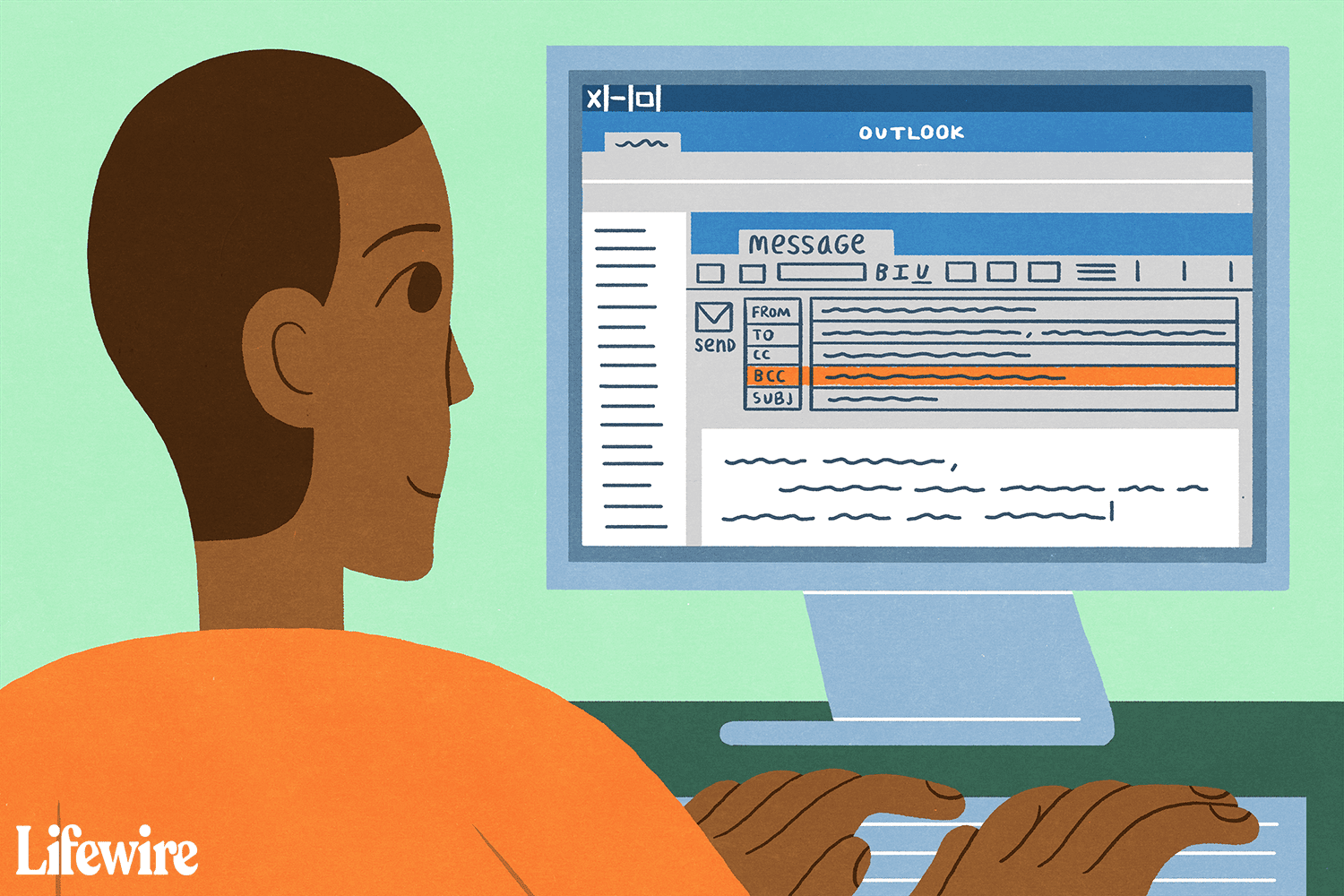Mitä tietää
- Lisää Piilokopio-kenttä avaamalla sähköposti > Vaihtoehdot † Viesti † Näytä kentät † Piilokopio > sisään Piilokopio kenttään, lisää vastaanottaja
- Piilokopio on hyödyllinen lähetettäessä sähköpostia salaisille vastaanottajille Outlookissa.
Tässä artikkelissa kerrotaan, kuinka voit lisätä piilokopio-vastaanottimia Outlookissa. Ohjeet koskevat Outlook for Microsoft 365-, Outlook 2019-, Outlook 2016-, Outlook 2013- ja Outlook 2010 -sovelluksia.
Lisää Piilokopio-vastaanottajat Outlookissa
Piilokopio-kenttään lisätyt vastaanottajat eivät näy muille viestin vastaanottajille, mukaan lukien muille, jotka ovat myös Piilokopio-luettelossa.
-
Avaa uusi sähköposti tai vastaa tai välitä viesti.
-
Siirry uuteen viestiin Vaihtoehdot -välilehti. Siirry vastausviestissä tai edelleenlähetetyssä viestissä kohtaan Viesti -välilehti.
-
Vuonna Näytä kentät ryhmä, valitse Piilokopio†
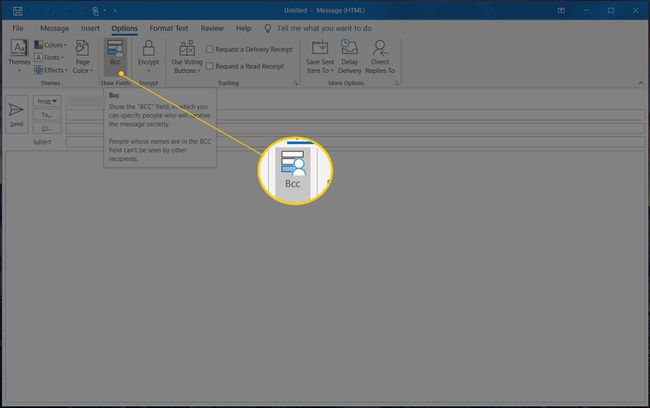
Jos kirjoittamasi viesti on auki lukuruudussa, BCC saattaa jo näkyä nauhassa. Jos on, voit valita sen sieltä.
-
Vuonna Piilokopio syötä vastaanottajat, joiden osoitteet haluat piilottaa muilta vastaanottajilta.
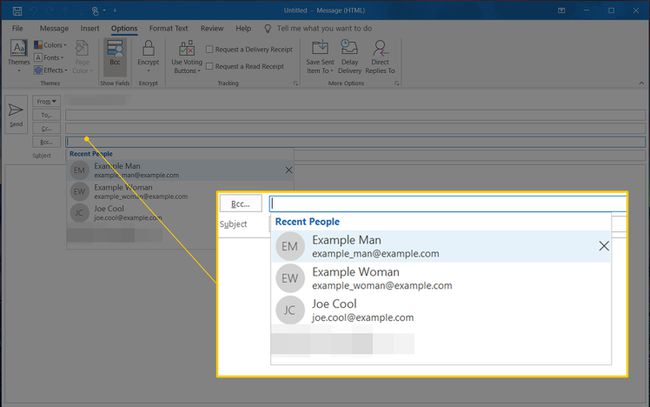
-
Vuonna Siihen asti kun kenttään, anna vähintään yksi sähköpostiosoite. Tämä voi olla sähköpostiosoitteesi tai jokin muu sähköpostiosoite. Vastaanottaja-kentässä oleva osoite näkyy kaikille vastaanottajille, myös Piilokopio-vastaanottajille.
Jos haluat kirjoittaa sähköpostiosoitteen nopeasti Piilokopio-kenttään, valitse Siihen asti kun -painiketta kohtaan . avata Valitse nimet valintaikkunassa, korosta nimi, valitse Piilokopio -painiketta ja valitse sitten Okei kun olet lisännyt kaikki vastaanottajat.